Tabla de contenido
Introducción
En esta página de ayuda, aprenderá qué es la prensa BuzzFeed y cómo puede habilitar el modo oscuro de BuzzFeed para obtener una experiencia de lectura cómoda. Y por qué es importante activar el modo oscuro en BuzzFeed y en cualquier otro sitio web.
¿Qué es BuzzFeed?
BuzzFeed es una empresa de medios que produce y distribuye artículos, listas, cuestionarios y videos en varias plataformas, incluido su propio sitio web y canales de redes sociales. La empresa fue fundada el 1 de noviembre de 2006 y tiene su sede en la ciudad de Nueva York. El de Jonah Peretti y John S. Johnson III. BuzzFeed es conocido por su contenido entretenido y atractivo, que incluye artículos sobre temas de actualidad, cultura pop y estilo de vida. La empresa ha diversificado su oferta para incluir noticias y periodismo de investigación, así como comercio y reseñas de productos. BuzzFeed tiene muchos seguidores en Internet y es uno de los sitios web más leídos del mundo.
Y presentaba la extensión del navegador Turn Off the Lights en sus sitios web. Ese es uno de los 23 pequeños trucos de navegación en Internet que mejorarán tu vida..
¿Modo oscuro BuzzFeed?
El sitio web BuzzFeed ofrece a sus lectores sólo un estilo ligero de sitio web. Pero con la ayuda de la extensión del navegador Turn Off the Lights (que es gratuita), puedes habilitar el modo oscuro de BuzzFeed que deseas ver. Eso con tus propios colores oscuros personales.
¿Por qué es importante el modo oscuro BuzzFeed?
El modo oscuro de BuzzFeed es importante porque proporciona una experiencia de navegación más cómoda y visualmente atractiva, especialmente en condiciones de poca luz. Reduce la fatiga visual y ayuda a los usuarios a concentrarse en el contenido. El modo oscuro también ahorra batería en dispositivos con pantallas OLED o AMOLED. Además, proporciona una apariencia elegante y moderna al sitio web y puede mejorar la experiencia general del usuario. Al resaltar la importancia del modo oscuro de BuzzFeed, el contenido puede coincidir mejor con la intención de búsqueda y las expectativas del usuario.
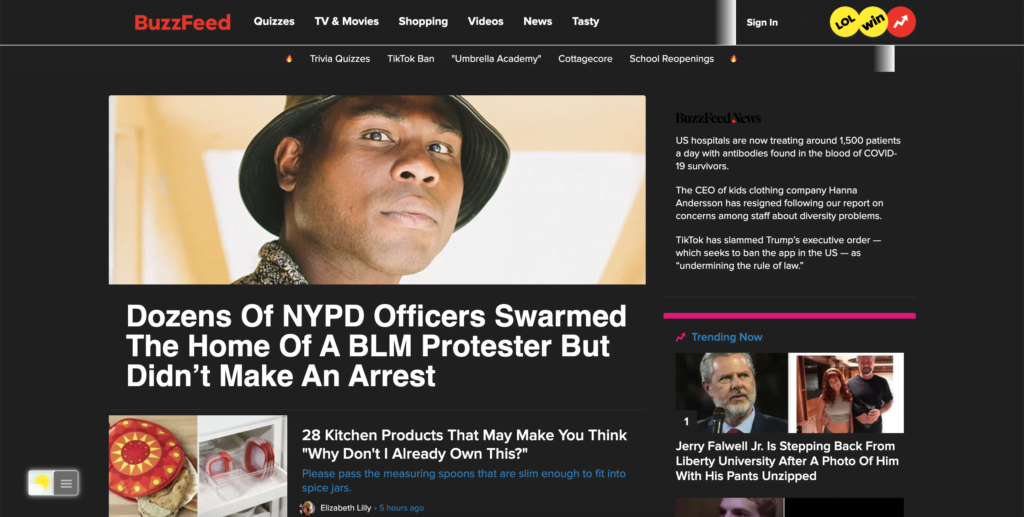
Activa el modo oscuro de BuzzFeed con la extensión gratuita del navegador
Para los usuarios habituales de Internet de escritorio, también pueden obtener esta versión del modo nocturno de BuzzFeed en su navegador web favorito. Eso con la opción Modo nocturno en la extensión del navegador Apagar las luces. Siga los pasos que se detallan a continuación sobre cómo habilitar esta solución gratuita en su navegador web:
- Descargar el Apague la extensión del navegador de luces
- Haga clic derecho en el botón de la lámpara gris y seleccione Opciones en el elemento del menú
- Aparece la página Opciones de Apagar las luces y seleccione la pestaña Modo nocturno
- Habilita aquí la Noche cambiar o el pulsación larga Función para activar el modo nocturno en la página web actual.
Además, puede personalizar los colores de fondo, texto y hipervínculos del sitio web. Para que puedas personalizarlo según tu estilo temático nocturno.
Conclusión
Puede cambiar cualquier cosa en la extensión del navegador Turn Off the Lights, para que se adapte a su cómoda experiencia web y no solo a su sitio web BuzzFeed modo oscuro. Por ejemplo, puede utilizar los colores del modo nocturno para el fondo, el texto y el color del hipervínculo a su color oscuro favorito.
Espero que responda una de tus preguntas sobre el modo oscuro de TikTok:
- ¿Qué es BuzzFeed?
- ¿Cómo activar el modo oscuro BuzzFeed?
- ¿Cómo activar el modo oscuro de BuzzFeed?
- ¿Los pasos para habilitar el modo oscuro BuzzFeed en el móvil?
Es una extensión de navegador gratuita de por vida, está diseñada y diseñada para todos los usuarios. Y si necesita ayuda o sugerencia, siempre puede enviarla aquí en la página de soporte para Apagar las luces. Y uno de nuestros miembros estará encantado de ayudarle.
Si le resulta útil obtener el modo oscuro BuzzFeed, puede hacerlo comparte el enlace en facebook o comparte el enlace en Twitter. Para que su familia, amigos o colegas puedan conocer esta práctica herramienta gratuita.
Did you find technical, factual or grammatical errors on the Turn Off the Lights website?
You can report a technical problem using the Turn Off the Lights online technical error feedback form.